>
Remover .zino arquivo de vírus (Zinocrypt Ransomware) e Restauração de Arquivos
Postado por em Removal na segunda-feira, 3 de abril de 2017
Como Remover Zinocrypt Ransomware?
Leitores, recentemente, começou a relatar a seguinte mensagem a ser exibida quando inicializar o computador:
ZENOCRYPT Ransomware — Edição de 2017
O importante, os arquivos foram criptografados com a nova Zinocrypt Ransomware. (Fotos,Vídeos,Etc..)
Não há ferramentas on-line que permitirá que você para decodificar seus arquivos gratuitamente.
A única forma de obter seus arquivos de volta é para nos pagar.
O pagamento seria feito estritamente via BTC / Bitcoin.
Não se preocupe, al, seus arquivos estão seguros, mas estão indisponíveis no momento.
Para recuperar os arquivos que você precisa para obter especiais de descriptografia de software e chave pessoal.
Você pode entrar em contato conosco:
E-Mail principal: Zinocrypt@protonmail.com
IDENTIFICAÇÃO pessoal:
[Deletado]
Você provavelmente não acho que você perderá todos os seus dados de hoje. Mas se você veio através do Zinocrypt ferramenta, que é o que aconteceu. Zinocrypt é um perigoso cryptovirus que bloqueia seus arquivos após a infiltração. Uma vez que a aplicação slithers o seu caminho, ele não leva muito tempo antes que seja ativado. E, após a sua programação chutes, ele criptografa tudo. Tudo que você tem no seu PC da vítima para a ferramenta. Você não tem acesso às suas fotos, vídeos, documentos, nada. A única forma de mudança que está a submeter. É seguir as suas exigências de pagamento de resgate. A infecção afirma que, uma vez paga, tudo estará bem. Após a sua transferência do resgate, você receberá uma chave de descriptografia. Então, quando você aplicá-lo, seus dados são lançados. Mas que soa um pouco bom demais para ser verdade, não acha? E, isso é porque ele é. É tudo mentira. Pagamento não se faça seus problemas vão embora. Pelo contrário! Aumenta-los. Uma coisa é ser ingênuo o suficiente para confiar em extorsões de manter a sua palavra. Mas considere o seguinte. Transferindo o valor do resgate, você permitir que disse extorsionários em sua vida privada. Você dar-lhes acesso às suas informações pessoais e financeiras. E, uma vez que se apodere dele, eles podem usá-lo como quiserem. É que alguma coisa, você quer? Refletir sobre as conseqüências que acarreta. Não corre o risco de expor a sua vida privada para a perspectiva de recuperar seus arquivos. É isso mesmo. De uma perspectiva. A conformidade NÃO é garantia de que você vai conseguir descriptografar seus dados. Ele garante nada, mas a sua privacidade, ficar roubadas e expostas. É algo que, você gostaria? Ou, você prefere manter sua vida privada privada? Escolher o último, e não paga. Pode parecer duro, mas é a melhor alternativa. Fazer a escolha certa, e escolher o mal menor. Diga adeus aos seus arquivos, e manter a sua privacidade.
Como é que fui infectado?
Zinocrypt pode reivindicar ser um recém-criado infecção, mas ele usa a mesma idade de técnicas invasivas. Ele vira-se para a habitual artimanhas para deslizar o seu caminho. Falso atualizações, corrompidos, links, spam e anexos de e-mail. Pode até ganhar a entrada através de sites de mídia social e serviços para compartilhamento de arquivo. Mas o meio mais comum de infiltração é ainda freeware. Ele continua a ser o principal método invasivo, pois fornece a maneira mais fácil em seu sistema. Isso porque, a maioria dos usuários não se preocupe em agir com cautela durante a sua instalação. Eles nem mesmo ler os termos e condições. Por razões desconhecidas, o que dizer SIM a tudo, e esperar o melhor. Bem, essa é uma estratégia perdedora, se alguma vez houve um. Não confie na sorte! Aplicar cuidado! Entender que descuido leva a parcela de ameaças cibernéticas. A distração, a ingenuidade e a pressa não são seus amigos. Eles convidam infecções. Atenção, por outro lado, ajuda a mantê-los longe de seu PC. A vigilância vai um longo caminho. Sempre optar por fazer a sua diligência. Ele pode salvar a vocês uma abundância de queixas.
Por que é Zinocrypt perigoso?
Todas as evidências apontam para o ransomware como sendo um “novo”. É de tal modo em a nota de resgate, ela o deixa. Zinocrypt dos estados unidos e de 2017 edição está ficando distribuído agora, e pragas usuários. Especialistas têm aceito que a Marcha-à tona a ferramenta, de fato, foi criada este ano. Até o momento, não há evidente para sugerir o contrário. Zinocrypt não demorou muito antes de encaixar seus arquivos. Música, vídeos, documentos, imagens, arquivos, arquivos de texto. Tudo cai sob o seu domínio. A ferramenta anexa uma extensão especial no final de cada arquivo. Dizer, você tem um arquivo de texto chamado ‘sunday.txt.‘ Após o ransomware é feito com ele, torna-se ‘domingo,txt.zino.’ Que extensão, torna-se inútil. Depois que ele está no lugar, você não pode acessar qualquer um dos seus arquivos. Renomeando ou movendo-os não muda nada. A única maneira de libertá-los de Zinocrypt as garras de pagamento. A ferramenta torna-se afirmar que, na sua nota de resgate. É um arquivo de texto chamado ZINO_NOTE.txt. Você pode encontrá-lo em seu ambiente de Trabalho. Assim como em cada pasta afetada, abrigando os dados criptografados. O seu conteúdo são bastante padrão. Pagar um resgate em Bitcoin para receber uma chave de decodificação, que abre os seus arquivos. Ou, perdê-los. Como já foi explicado, não é tão simples. Dizer que você escolher para se arriscar, e pagar o montante solicitado. O que, então? E se a ferramenta não conseguir enviar-lhe o prometido chave de descriptografia? Ou, envia o errado? E, mesmo se tudo cai no lugar, e seus dados são desbloqueados, o que vem a seguir? A chave só remove a encriptação. Não ransomware. Zinocrypt permanece no seu PC, pronto para atacar novamente. O que se encaixar seus arquivos novamente uma hora depois de descriptografia? Você está de volta à estaca zero, mas com menos dinheiro, e um expostos a vida privada. Não tome tais riscos. Não jogue. Descartar os seus dados para o bem da sua privacidade. É a melhor escolha.
Zinocrypt Remoção de Instruções
STEP 1: Kill the Malicious Process
STEP 3: Locate Startup Location
STEP 4: Recover Zinocrypt Encrypted Files
PASSO 1: Parar o processo mal-intencionado usando Windows Gerenciador de Tarefas
- Abra o Gerenciador de tarefas pressionando as teclas CTRL+SHIFT+ESC simultaneamente as teclas
- Localize o processo de ransomware. Tenha em mente que este é, normalmente, um aleatório gerado o arquivo.
- Antes de você finalizar o processo, digite o nome em um documento de texto para a referência futura.
- Localizar nenhum suspeito processos associados com Zinocrypt criptografia de Vírus.
- Clique direito sobre o processo de
- Abrir Local Do Arquivo
- Terminar O Processo
- Exclua as pastas com os arquivos suspeitos.
- Tenha em mente que o processo pode ser escondido e muito difícil de detectar
PASSO 2: Revele Arquivos Ocultos
- Abra qualquer pasta
- Clique no botão “Organizar”
- Escolha “Opções de Pasta e Pesquisa”
- Selecione “Visualizar” guia
- Selecione “Mostrar pastas e arquivos ocultos” opção
- Desmarque a opção “Ocultar arquivos protegidos do sistema operacional”
- Clique em “Aplicar” e “OK”
PASSO 3: Localizar Zinocrypt criptografia de Vírus de inicialização local
- Uma vez que o sistema operacional carrega prima simultaneamente a Windows Botão de Logotipo e R – chave.
- Uma caixa de diálogo deve ser aberto. Digite “Regedit”
- ATENÇÃO! tenha muito cuidado quando editing the Microsoft Windows Registry como isso pode tornar o sistema quebrado.
Dependendo do seu sistema operacional (x86 ou x64) navegue para:
[HKEY_CURRENT_USERSoftwareMicrosoftWindowsCurrentVersionRun] ou
[HKEY_LOCAL_MACHINESOFTWAREMicrosoftWindowsCurrentVersionRun] ou
[HKEY_LOCAL_MACHINESOFTWAREWow6432NodeMicrosoftWindowsCurrentVersionRun]
- e excluir o Nome de exibição: [ALEATÓRIO]
- Em seguida, abra o explorer e navegue para:
Navegue até o %appdata% pasta e delete o executável.
Como alternativa, você pode usar o msconfig windows programa para verificar o ponto de execução do vírus. Por favor, tenha em mente que os nomes na sua máquina pode ser diferente, já que pode ser gerado aleatoriamente, por isso você deve executar qualquer profissional scanner para identificar arquivos maliciosos.
PASSO 4: Como recuperar arquivos criptografados?
- Método 1: O primeiro e o melhor método para restaurar seus dados a partir de uma cópia de segurança recente, no caso que você tem uma.
- Método 2: Software de Recuperação de Arquivo – Geralmente quando o ransomware criptografa um arquivo, ele primeiro faz uma cópia do mesmo, criptografa a cópia e, em seguida, exclui o original. Devido a isto, você pode tentar usar o software de recuperação de arquivo para recuperar alguns de seus arquivos originais.
- Método 3: Cópias de Sombra de Volume – Como um último recurso, você pode tentar restaurar os seus ficheiros através de Cópias de Sombra de Volume. Abra a Sombra Explorer, parte do pacote e escolher a Unidade que você deseja recuperar. Clique direito em qualquer arquivo que você deseja restaurar e clique em Exportar.
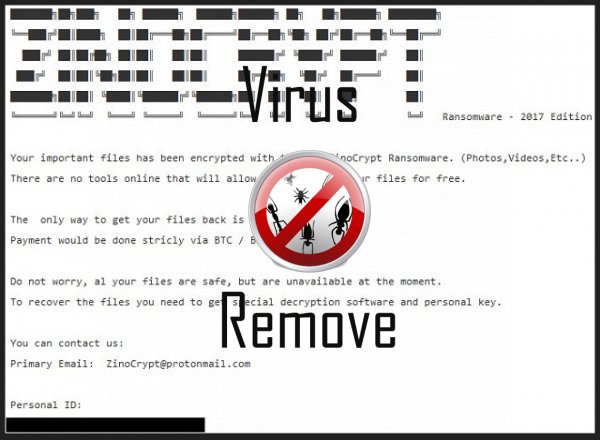
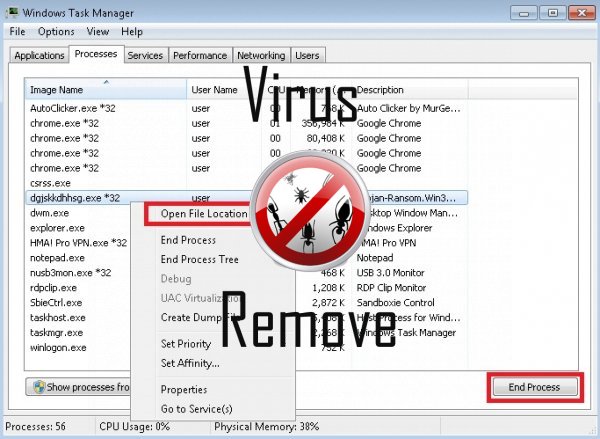

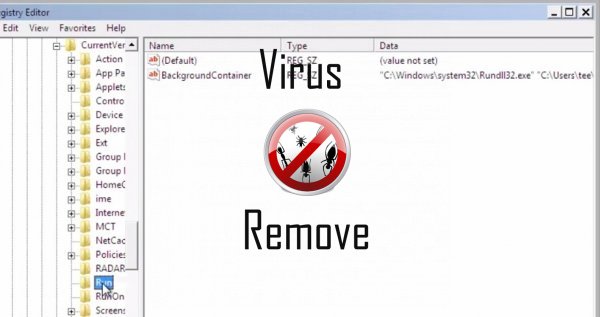
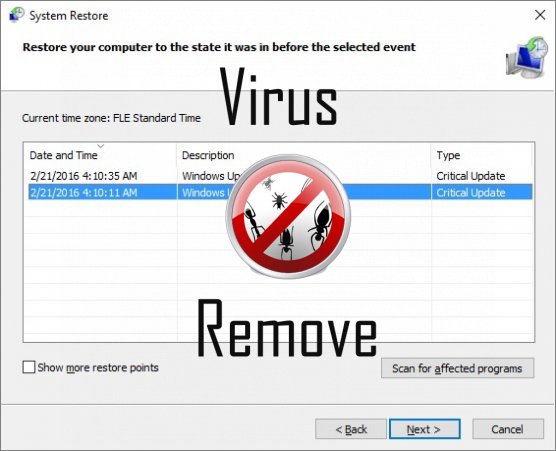

Atenção, vários scanners antivírus detectaram possível malware em Zinocrypt.
| Software anti-vírus | Versão | Deteção |
|---|---|---|
| Tencent | 1.0.0.1 | Win32.Trojan.Bprotector.Wlfh |
| Dr.Web | Adware.Searcher.2467 | |
| VIPRE Antivirus | 22224 | MalSign.Generic |
| Qihoo-360 | 1.0.0.1015 | Win32/Virus.RiskTool.825 |
| McAfee-GW-Edition | 2013 | Win32.Application.OptimizerPro.E |
| ESET-NOD32 | 8894 | Win32/Wajam.A |
| Malwarebytes | v2013.10.29.10 | PUP.Optional.MalSign.Generic |
| Malwarebytes | 1.75.0.1 | PUP.Optional.Wajam.A |
| Kingsoft AntiVirus | 2013.4.9.267 | Win32.Troj.Generic.a.(kcloud) |
| NANO AntiVirus | 0.26.0.55366 | Trojan.Win32.Searcher.bpjlwd |
| K7 AntiVirus | 9.179.12403 | Unwanted-Program ( 00454f261 ) |
| McAfee | 5.600.0.1067 | Win32.Application.OptimizerPro.E |
Comportamento de Zinocrypt
- Modifica o Desktop e as configurações do navegador.
- Programas de segurança falsos alertas, pop-ups e anúncios.
- Distribui-se por meio de pay-per-install ou é empacotado com software de terceiros.
- Rouba ou usa seus dados confidenciais
- Zinocrypt desativa o Software de segurança instalado.
- Altera a página inicial do usuário
- Instala-se sem permissões
- Integra no navegador da web através da extensão do navegador de Zinocrypt
Zinocrypt efetuado versões de sistema operacional Windows
- Windows 10
- Windows 8
- Windows 7
- Windows Vista
- Windows XP
Geografia de Zinocrypt
Eliminar Zinocrypt do Windows
Exclua Zinocrypt de Windows XP:
- Clique em Iniciar para abrir o menu.
- Selecione Painel de controle e vá para Adicionar ou remover programas.

- Escolher e remover o programa indesejado.
Remover Zinocrypt do seu Windows 7 e Vista:
- Abra o menu Iniciar e selecione Painel de controle.

- Mover para desinstalar um programa
- Botão direito do mouse sobre o app indesejado e escolha desinstalar.
Apagar Zinocrypt de Windows 8 e 8.1:
- Botão direito do mouse sobre o canto inferior esquerdo e selecione Painel de controle.

- Escolha desinstalar um programa e com o botão direito sobre o app indesejado.
- Clique em desinstalar .
Excluir Zinocrypt de seus navegadores
Zinocrypt Remoção de Internet Explorer
- Clique no ícone de engrenagem e selecione Opções da Internet.
- Vá para a aba avançado e clique em Redefinir.

- Verifique excluir configurações pessoais e clique em Redefinir novamente.
- Clique em fechar e selecione Okey.
- Voltar para o ícone de engrenagem, escolha Gerenciar Complementos → barras de ferramentas e extensõese delete indesejados extensões.

- Vá para Provedores de pesquisa e escolher um novo padrão de pesquisa
Apagar Zinocrypt da Mozilla Firefox
- Digite "about:addons" no campo de URL .

- Vá para extensões e excluir extensões do navegador suspeito
- Clique sobre o menu, clique no ponto de interrogação e abrir a ajuda do Firefox. Clique sobre o botão Firefox actualizar e selecione Atualizar Firefox para confirmar.

Encerrar Zinocrypt de Chrome
- Digite "chrome://extensions" no campo URL e toque em Enter.

- Encerrar o navegador confiável extensões
- Google Chrome reiniciar .

- Abra o menu Chrome, clique em configurações → Show advanced settings, selecione Redefinir as configurações do navegador e clique em redefinir (opcional).